Sep 24, 2025 • Via : Mehr • Bewährte Lösungen
Ich habe versucht, IPV6 zu deaktivieren. Ich habe auch versucht, die erweiterten Eigenschaften von IPV4 aufzurufen und NetBIOS zu aktivieren. Ich habe auch die Berechtigungseinstellungen ausprobiert. Nichts klappt. Bitte helfen Sie mir in dieser Angelegenheit.
Wenn die Aufgabe darin besteht, Dateien von einem PC auf einen anderen zu übertragen und Sie keine Internetverbindung haben, um ein anderes Dateiübertragungsverfahren zu verwenden, ist die Verwendung eines Ethernet-Kabels eine praktikable Option. Das Ethernet-Crossover-Kabel schafft ein Netzwerk zwischen den Geräten, ohne dass ein Router erforderlich ist. Mit diesen Ethernet-Crossover-Kabeln zur Übertragung von Dateien von PC zu PC, reduzieren Sie die Kosten für die Verwendung der datierbaren Medien dh, CD / DVD, Flash-Laufwerke und SD-Karten. Es dauert kaum 20-30 Minuten, ein Netzwerk über Ethernet-Crossover-Kabel aufzubauen.

Was kann sonst noch als Verfahren zur Übertragung von Dateien von PC zu PC verwendet werden? Neben der Verwendung von externen Speichermedien und anderen Laufwerken wie CD-Rohlingen kann man versuchen, ein Netzwerk zwischen den beiden Zielgeräten über Ethernet-Crossover-Kabel aufzubauen. Diese Kabel bilden ein LAN zwischen den beiden Geräten, wobei eines für die Dateiübertragung genutzt werden kann. Dieses Verfahren kann unter beiden Bedingungen angewendet werden, d.h. mit und ohne Router. Ein Ethernet-Kabel, d.h. ein Standard-Ethernet-Kabel, überträgt die Daten mit einer Geschwindigkeit von 1.000 MB/s, die dann in 125 Mb/s konvertiert wird. In Gigabytes ausgedrückt, dauert es insgesamt nur 10 Sekunden. Dieser Artikel beschreibt anschaulich die Methoden zur Übertragung von Dateien von PC zu PC und Dateiübertragung Lösung dh, PC zu PC Dateiübertragung Software ohne Internet. Hier sind die Themen, die im Einzelnen besprochen werden sollen.
Teil 1: Vorteile der Übertragung von Dateien von PC zu PC mit einem Ethernet-Kabel
Wenn Sie sich in einer Situation befinden, in der Sie keine Internetverbindung haben und Dateien von einem PC auf einen anderen übertragen möchten, ist die Verwendung einer alternativen Methode unerlässlich. Die Übertragung von Dateien von einem Gerät zum anderen kann über Ethernet-Crossover-Kabel erfolgen. Wenn eine große Anzahl von Dateien zwischen den Geräten übertragen werden soll und die externen Speichermedien dazu nicht in der Lage sind, dann ist die Verwendung von Ethernet-Kabeln die beste Lösung. Es wird ein Netzwerk zwischen zwei Computern oder allen Computern in einem Netzwerk aufgebaut. Die Verwendung von Ethernet-Kabeln bietet verschiedene Vorteile, von denen hier einige genannt werden.
1. Besser geeignet für die Übertragung einer Vielzahl von Dateien. Wenn Sie viele Dateien und Ordner freigeben möchten und wissen, dass dies mit einer kleinen SD-Karte oder einem USB Flash Drive aufgrund ihrer begrenzten Kapazität nicht möglich ist, sollten Sie Ethernet-Kabel verwenden. Es gibt keine Einschränkungen bei der Verwendung von Kabeln.
2. Schnellere Übertragungsgeschwindigkeit. Die Geschwindigkeit ist auf die physische Verbindung zwischen zwei Zielgeräten zurückzuführen. Sie stehen in direktem Kontakt, während die Dateiübertragung stattfindet.
3. Vermeiden Sie das wiederholte Einstecken und Entfernen von USB Flash Drives. Wenn Sie externe Speichermedien für die Dateiübertragung verwenden, müssen Sie die Geräte an zwei Computern an- und abstecken und dann wieder einstecken. Es dauert sehr lange und es kommt zu Verbindungs- und Geräteerkennungsfehlern.
Teil 2: Wie überträgt man Dateien von PC zu PC mit einem Ethernet-Kabel?
Sobald Sie mit den Vorteilen der Verwendung eines Ethernet-Crossover-Kabels zur Übertragung von Dateien von einem PC zum anderen vertraut sind, besteht der nächste Schritt darin, sich über den Dateiübertragungsprozess zu informieren. Die folgenden Schritte sind zu beachten:
Vor der Dateiübertragung sollte ein LAN-Netzwerk zwischen den Zielgeräten eingerichtet werden. Zu diesem Zweck ist das LAN-Kabel, d.h. CAT5, geeignet. Folgen Sie den Schritten:
Schritt 1: Verbinden Sie die Zielgeräte mit einem LAN-Kabel.

Schritt 2: Aktivieren Sie nun die Freigabeoption auf beiden Geräten. Navigieren Sie im Hauptmenü des Geräts zur Systemsteuerung und starten Sie sie.
Schritt 3: Wählen Sie in der Systemsteuerung die Option Netzwerk und Internet und anschließend das Netzwerk- und Freigabecenter.
Schritt 4: Wählen Sie im nächsten Fenster die Option zum Ändern der erweiterten Freigabeeinstellungen. Hier sind die Optionen, die geändert werden sollten. Speichern Sie alle Änderungen durch Klicken auf "Änderungen speichern" auf beiden Geräten.
- "Netzwerkerkennung einschalten".
- "Datei- und Druckerfreigabe einschalten".
- "Aktivieren Sie die Freigabe, damit jeder, der Zugang zum Netzwerk hat, Dateien in den öffentlichen Ordnern lesen und schreiben kann."
- "Passwortgeschützte Freigabe ausschalten".
Sobald die Freigabeoptionen auf beiden Geräten aktiviert sind, wird der nächste Schritt zur Dateiübertragung durchgeführt.
Schritt 1: Wählen Sie in den Quellgeräten den Zielordner aus, der übertragen werden soll. Klicken Sie mit der rechten Maustaste auf den Ordner und wählen Sie im Dropdown-Menü die Option "Freigeben für" und anschließend die Option "Bestimmte Personen".

Schritt 2: Im nächsten Fenster der Dateifreigabe wählen Sie die Option "Jeder". Klicken Sie auf "Hinzufügen" und dann auf "Freigeben", um fortzufahren.

Schritt 3: Sobald der Ordner freigegeben ist, klicken Sie auf Fertig, um den Vorgang abzuschließen.
Der gemeinsame Ordner benötigt Zugriff auf den Zielordner. Die folgenden Schritte sind zu beachten:
Schritt 1: Klicken Sie gleichzeitig auf die Windows-Taste + E, um den Datei-Explorer zu starten. Wählen Sie im Datei-Explorer-Fenster die Option des Netzwerks.
Schritt 2: Navigieren Sie in der Liste zum Quellcomputer und doppelklicken Sie auf ihn. Möglicherweise wird nach dem Passwort des Quellcomputers gefragt. Geben Sie das Passwort ein, wenn es erforderlich ist.

Schritt 3: Sobald die Aktion abgeschlossen ist, können Sie den gemeinsamen Ordner auf dem Zielcomputer sehen. Kopieren Sie den Ordner an einen anderen Speicherort, der Ihren Anforderungen entspricht.
Teil 3: Wie kann man mit AOMEI Backupper Dateien zwischen Computern übertragen?
Die Freigabe der einzelnen Dateien ist ein zeitaufwändiger Prozess. Wenn Sie viele Dateien zwischen den Geräten im selben Netzwerk übertragen müssen, können Sie neben den Ethernet-Crossover-Kabeln nur die PC zu PC Dateiübertragungssoftware ohne das Internet verwenden.
In dieser Hinsicht ist AOMEI Backupper Standard die beste Drittanbieter-Anwendung, um Dateien von einem Gerät auf ein anderes zu übertragen. Die Software ist mit einer High-End-Dateisynchronisierungsfunktion ausgestattet, um die Dateien in einem lokalen Ordner mit freigegebenen Ordnern im Netzwerk zu synchronisieren. Die Synchronisierungsfunktion kann täglich, wöchentlich oder monatlich erfolgen. Die Software ist auch bei der Stapelübertragung von Dateien hilfreich. Sie ist kompatibel mit Windows-PC-Betriebssystemen wie Windows 10/8.1/8/7/Vista/XP (32 Bit und 64 Bit). Hier erfahren Sie, wie Sie die Software verwenden können.
Schritt 1: Beginnen Sie den Prozess mit dem Herunterladen und führen Sie den erfolgreichen Installationsprozess auf dem Gerät aus.
Schritt 2: Starten Sie die Software und wählen Sie im Hauptmenü die Option Synchronisierung und anschließend die Option Basissynchronisierung.
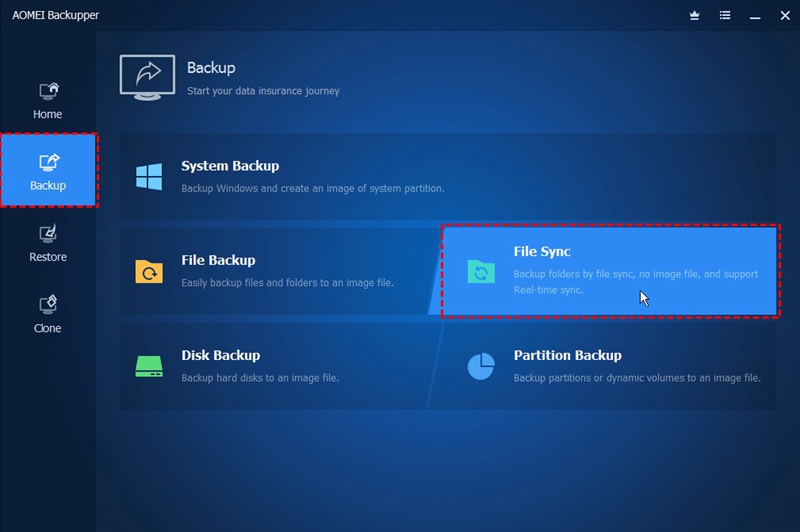
Schritt 3: Im nächsten Fenster müssen Sie den zu übertragenden Zielordner hinzufügen. Klicken Sie auf "Ordner hinzufügen", um den Ordner aus der Liste auszuwählen.
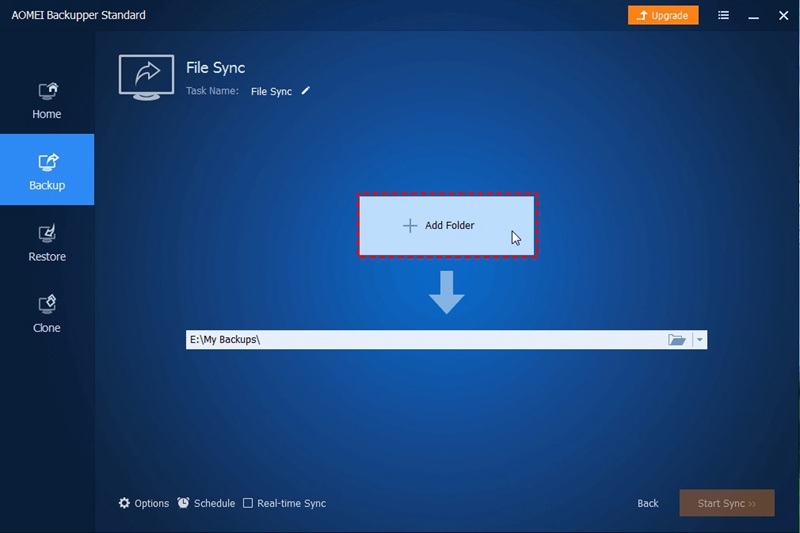
Schritt 4: Wählen Sie die Option Freigabe oder NAS.
Schritt 5: Wählen Sie im nächsten Fenster der Speicherortverwaltung die Option "Netzwerkspeicherort hinzufügen". Hier müssen Sie die IP-Adresse des Quellgeräts eingeben. Klicken Sie auf ok, um fortzufahren. Geben Sie auch den Benutzernamen und das Passwort ein, wenn dies erforderlich ist.
Schritt 6: Sobald die IP-Adresse hinzugefügt ist. Die Liste aller freigegebenen Ordner im Netzwerk wird auf dem Gerät angezeigt. Klicken Sie auf den zu übertragenden Zielordner. Klicken Sie auf ok, um fortzufahren.
Schritt 7: Wenn Sie mit allen Schritten fertig sind, klicken Sie auf "Synchronisierung starten", um sie abzuschließen.
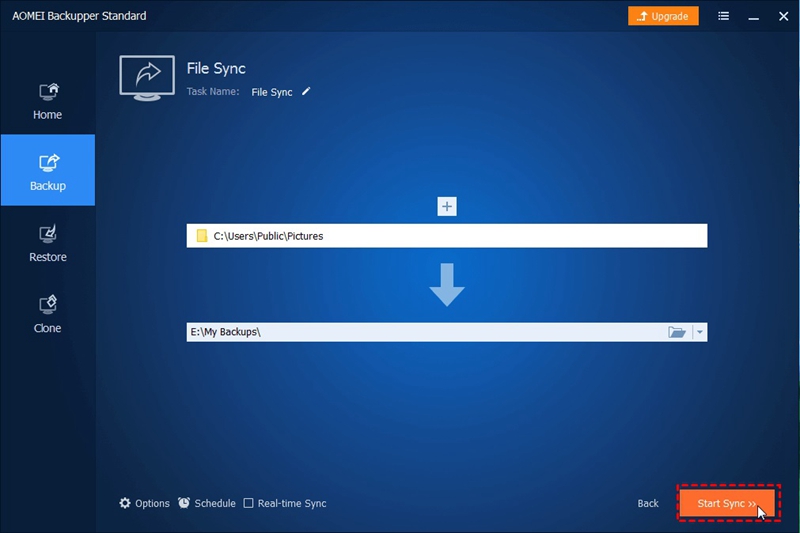
Sobald der Synchronisierungsvorgang abgeschlossen ist, können Sie auf dem Zielgerät auf den gemeinsamen Ordner zugreifen.
Daher ist die gemeinsame Nutzung von Dateien ein wichtiges Verfahren. Dies kann mit verschiedenen Verfahren geschehen. Man kann externe Speichermedien verwenden, z.B. CD/DVDs, USB Flash Drive oder SD-Karte. In diesem Zusammenhang können auch schwarze CDs verwendet werden. Eine andere Methode ist der Einsatz von Ethernet-Crossover-Kabeln. Dieser Vorgang wird zwischen zwei Geräten durchgeführt, die im selben Netz arbeiten. Wenn kein Internet vorhanden ist, bildet das Ethernet-Kabel ein LAN-Netzwerk zwischen den Geräten und unterstützt die Dateiübertragung. Dieser Artikel erläutert die Vorteile der Verwendung von Ethernet-Crossover-Kabeln für die Übertragung von Dateien von einem PC zum anderen. Außerdem wurden die Schritte für die Dateiübertragung und die Software von Drittanbietern erläutert, um Dateien zwischen zwei Geräten im selben Netzwerk zu übertragen. AOMEI Backupper Standard ist die empfohlene Software.
Dienste zur Datensicherung
- Computer sichern
- Dateien auf OneDrive sichern
- iCloud-Backup auf PC herunterladen
- Top 5 E-Mail-Backup-Programme
- Windows-Treiber-Backup-Programme
- SD Karte Backup
- Festplatte sichern
- Festplatte über CMD sichern
- Externe Festplatte sichern
- Festplatten-Backup Software
- Computer auf externer Festplatte sichern
- Windows 10 auf SSD migrieren
- Dateien auf Festplatte kopieren
- Mac sichern




Classen Becker
chief Editor